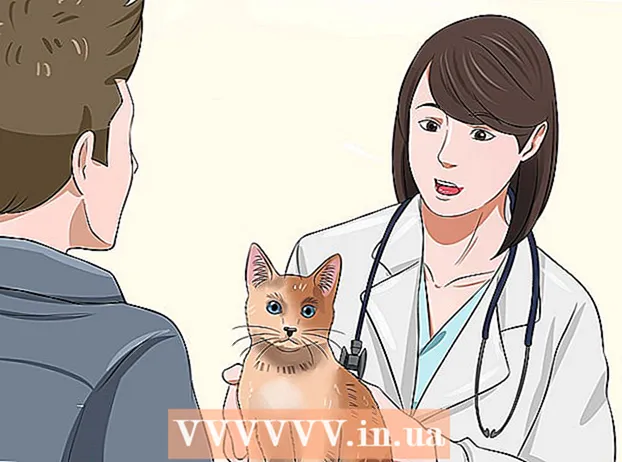Autor:
Eugene Taylor
Dátum Stvorenia:
7 August 2021
Dátum Aktualizácie:
22 V Júni 2024

Obsah
- Na krok
- Metóda 1 z 5: Použitie automatickej opravy známych symbolov
- Metóda 2 z 5: Používanie ponuky Symbol
- Metóda 3 z 5: Používanie okna Symboly
- Metóda 4 z 5: Používanie špeciálnych kódov
- Metóda 5 z 5: Používanie klávesových skratiek
- Tipy
Štandardné písmená, číslice a interpunkčné znamienka niekedy nestačia. Ak pracujete na dokumente Word a chcete vložiť špeciálny symbol, ako sú autorské práva, ochranná známka a stále populárnejšie euro, spomenieme len niekoľko, môžete to urobiť niekoľkými spôsobmi.
Na krok
Metóda 1 z 5: Použitie automatickej opravy známych symbolov
 Otvorte dokument MS Word.
Otvorte dokument MS Word. Skontrolujte, či je zapnutá automatická oprava.
Skontrolujte, či je zapnutá automatická oprava.- kliknite na Súbor → možnosti → Skontrolujte → Možnosti automatických opráv, potom pod kartou Automatické opravy, začiarknuť Počas písania nahraďte text On.
- Upozorňujeme, že máte ďalšie možnosti pre Automatické opravy môže označovať často používané symboly, ako napr df pre ° F.
 Typ r) alebo (R) na vytvorenie registrovaného symbolu, ®.
Typ r) alebo (R) na vytvorenie registrovaného symbolu, ®. Typ c) alebo (C) na vytvorenie symbolu autorských práv, ©.
Typ c) alebo (C) na vytvorenie symbolu autorských práv, ©. Typ (tm) alebo (TM) na vytvorenie symbolu ochrannej známky ™.
Typ (tm) alebo (TM) na vytvorenie symbolu ochrannej známky ™. Typ e) alebo (E) na vytvorenie symbolu eura, €.
Typ e) alebo (E) na vytvorenie symbolu eura, €.
Metóda 2 z 5: Používanie ponuky Symbol
 Umiestnite kurzor. Uistite sa, že kurzor vkladania bliká na mieste, kam chcete umiestniť symbol. Kliknite na kartu Vložte na paneli úloh.
Umiestnite kurzor. Uistite sa, že kurzor vkladania bliká na mieste, kam chcete umiestniť symbol. Kliknite na kartu Vložte na paneli úloh.  Nájdite skupinu Symboly. stlač tlačidlo Symbol a zobrazí sa zoznam naposledy použitých symbolov. Z tejto ponuky vyberte symbol, ktorý sa vloží na miesto kurzora.
Nájdite skupinu Symboly. stlač tlačidlo Symbol a zobrazí sa zoznam naposledy použitých symbolov. Z tejto ponuky vyberte symbol, ktorý sa vloží na miesto kurzora.
Metóda 3 z 5: Používanie okna Symboly
 Ak používate staršiu verziu Wordu alebo ak nevidíte hľadaný symbol, kliknite na Viac symbolov okolo okna Symboly na otvorenie.
Ak používate staršiu verziu Wordu alebo ak nevidíte hľadaný symbol, kliknite na Viac symbolov okolo okna Symboly na otvorenie. Okno Symboly sa otvorí na prvej z dvoch kariet. Druhou záložkou je záložka Špeciálne znaky.
Okno Symboly sa otvorí na prvej z dvoch kariet. Druhou záložkou je záložka Špeciálne znaky.  Vyberte požadovaný symbol z tabuľky pomocou Špeciálne znaky.
Vyberte požadovaný symbol z tabuľky pomocou Špeciálne znaky. stlač tlačidlo Vložte. Nachádza sa v spodnej časti okna Symbolya autorské práva symbol sa vloží na miesto kurzora.
stlač tlačidlo Vložte. Nachádza sa v spodnej časti okna Symbolya autorské práva symbol sa vloží na miesto kurzora.
Metóda 4 z 5: Používanie špeciálnych kódov
 Vložte symboly ručne. Môžete tiež vložiť symboly manuálne pomocou symbolového kódu a potom stlačiť Alt + X.
Vložte symboly ručne. Môžete tiež vložiť symboly manuálne pomocou symbolového kódu a potom stlačiť Alt + X. - To autorské práva Ak chcete vložiť symbol, najskôr zadajte jeho kód autorské práva symbol, 00A9.

- Stlačte kombináciu klávesov Alt + X.

- Kód je nahradený symbolom (ak to nefunguje, stlačte Alt + 0169).

- To autorské práva Ak chcete vložiť symbol, najskôr zadajte jeho kód autorské práva symbol, 00A9.
Metóda 5 z 5: Používanie klávesových skratiek
 Niektoré často používané symboly majú alternatívne skratky. Symbol pre autorské práva napríklad môžete vytvárať pomocou kombinácie klávesov Alt + Ctrl + C.
Niektoré často používané symboly majú alternatívne skratky. Symbol pre autorské práva napríklad môžete vytvárať pomocou kombinácie klávesov Alt + Ctrl + C. - Použite kartu Špeciálne znaky na hľadanie bežne používaných symbolov, ako napr autorské práva, registrované, ochranná známka, elipsa, iba úvodná zátvorka, atď., spolu s klávesovou skratkou.

- Použite kartu Špeciálne znaky na hľadanie bežne používaných symbolov, ako napr autorské práva, registrované, ochranná známka, elipsa, iba úvodná zátvorka, atď., spolu s klávesovou skratkou.
Tipy
- Po pridaní symbolu ako autorské práva alebo ochranná známka vložený, vyberte ho a kliknite Štart na páse s nástrojmi a vyberte Štýl písma. Potom prejdite na kartu Štýl písma a prepnúť Horný index v. Výberom Horný index, bude to autorské právasymbol by mal byť umiestnený priamo nad textovým riadkom. Bez Horný index bude to autorské právasymbol sa objaví na rovnakom riadku ako text, rovnako ako každé iné písmeno.
- Ak ste vybrali symbol a chcete, aby bol priamo pod textovým riadkom, vyberte symbol a kliknite na ikonu Štart na páse s nástrojmi a vyberte Štýl písma. Potom prejdite na kartu Štýl písma a prepnúť Dolný index v. Symbol bude umiestnený tesne pod textovým riadkom.
- Ak nevidíte požadovaný symbol uvedený v systéme Windows, vyskúšajte písmo WingDings. Zobrazí sa vám séria postáv, z ktorých si môžete vybrať.